現在ライノセラス開発元マクニール社より公開されている、
ライノ及び関連プラグイン製品の最新サービスリリース情報です。各製品のサービスリリースは、こちらよりダウンロードできます。※ 2012年 5月 9日現在のリリース状況です。
また、現在お使いのサービスリリースのバージョンを確認するには
以下製品それぞれの※のコマンドを実行します。
・3次元モデリングツール
Rhinoceros 4.0: SR9, 2011/03/9
※ ヘルプメニュー>Rhinocerosについて
・レンダリング作成プラグイン
Flamingo 2.0: SR1, 6-May-2009
※ Flamingoメニュー>About Flamingo
Penguin 2.0: Build 2011-09-13 (SR4b)
※ Penguinレンダリング結果ウィンドウのHelpメニュー>About
Brazil for Rhino: 2.0.1.0, 2010/12/20 (SR1b)
※ Brazilメニュー>About Brazil for Rhino
・アニメーション作成プラグイン
Bongo 1.0: 1.0.8.0, 2012/1/23 (SR8a)
※ Bongoメニュー>Bongoについて
・ライセンス管理ツール
Zoo 4.0: Version 4.0 (3-Apr-2012)
※ Helpメニュー>About Zoo
2011年7月27日水曜日
2011年7月26日火曜日
フラミンゴFAQ: マテリアルも一緒に出力
Rhinoceros専用レンダリングツール「Flamingo」に関する よくお問い合わせいただく質問をご紹介します。
マテリアルやデカール等、レンダリングの設定を行ったモデルデータを、
別のコンピューターに移して、Flamingoでレンダリングを行う場合は、
モデルデータだけでなく、レンダリングの設定データも一緒に移動します。

左のようにFlamingo設定を行っても、マテリアル等、設定データを持たさずに
別のコンピューターでレンダリングを行うと、デフォルト色のマテリアルで表現される。
FlamingoTransportコマンド(*)では、モデルデータに
マテリアルやプラント、デカール等の設定を含めて保存します。 (*) Flamingoメニュー>Utilities>Transport Model and Materials を実行。
(通常の保存と同様に、ファイル名をつけて保存します)

上記コマンドで保存を行うと、画像のウィンドウで、モデルデータに
含められたマテリアルやプラント、ビットマップの数が表示されます。
出力したファイルは、通常のRhinoデータ(拡張子: *.3dm)と同じですが、
それをRhinoで開くと、FlamingoTransportというフォルダーが作成されます。
設定したマテリアルやビットマップは、そのフォルダー内に収められています。
yankee rose - ddq,
マテリアルやデカール等、レンダリングの設定を行ったモデルデータを、
別のコンピューターに移して、Flamingoでレンダリングを行う場合は、
モデルデータだけでなく、レンダリングの設定データも一緒に移動します。

左のようにFlamingo設定を行っても、マテリアル等、設定データを持たさずに
別のコンピューターでレンダリングを行うと、デフォルト色のマテリアルで表現される。
FlamingoTransportコマンド(*)では、モデルデータに
マテリアルやプラント、デカール等の設定を含めて保存します。 (*) Flamingoメニュー>Utilities>Transport Model and Materials を実行。
(通常の保存と同様に、ファイル名をつけて保存します)

上記コマンドで保存を行うと、画像のウィンドウで、モデルデータに
含められたマテリアルやプラント、ビットマップの数が表示されます。
出力したファイルは、通常のRhinoデータ(拡張子: *.3dm)と同じですが、
それをRhinoで開くと、FlamingoTransportというフォルダーが作成されます。
設定したマテリアルやビットマップは、そのフォルダー内に収められています。
yankee rose - ddq,
2011年7月20日水曜日
Rhinocerosをアンインストール
ライノセラス4.0をお使いのコンピューターから削除するには
Windowsのアンインストール機能を利用します。
下記手順は、Windows XP上でライノ4.0をご利用の場合です。
※ Windows 7をお使いの場合は、こちらをご参考ください。
1) Windowsの[スタート]-[コントロールパネル]内にある
「プログラムの追加と削除」を開く。
2) [プログラムの追加と削除]ウィンドウで
「Rhinoceros 4.0」を選択して、[削除]ボタンをクリック。
なお、ライノのサービスリリースをインストールしている場合は
新しいものからアンインストールを実行してください。
※ 画像の例では、SR9⇒SR8⇒SR7⇒SR5bの順に削除します。

また、Flamingo等、ライノ用プラグインツールをご利用の場合は
ライノを削除前に、上述と同様の手順で、ライノ関連のプラグインを
アンインストールしてください。
Windowsのアンインストール機能を利用します。
下記手順は、Windows XP上でライノ4.0をご利用の場合です。
※ Windows 7をお使いの場合は、こちらをご参考ください。
1) Windowsの[スタート]-[コントロールパネル]内にある
「プログラムの追加と削除」を開く。
2) [プログラムの追加と削除]ウィンドウで
「Rhinoceros 4.0」を選択して、[削除]ボタンをクリック。
なお、ライノのサービスリリースをインストールしている場合は
新しいものからアンインストールを実行してください。
※ 画像の例では、SR9⇒SR8⇒SR7⇒SR5bの順に削除します。

また、Flamingo等、ライノ用プラグインツールをご利用の場合は
ライノを削除前に、上述と同様の手順で、ライノ関連のプラグインを
アンインストールしてください。
2011年7月15日金曜日
Mac Rhino開発版 よくある質問
現在開発中のMac版Rhino「Rhino OSX」ご試用に際して、
よくお問い合わせいただく内容をご紹介します。
Q1:Rhino OSX開発版とは?
A1:Rhino OSXは、現在開発中の「ライノセラス5.0」を基に
Mac OS X上で動作するライノの開発版です。
開発プロセスは、こちら(英語)をご覧ください。
Q2:Rhino OSX開発版の動作に必要なシステム条件は?
A2:OS X 10.6以降が動作するIntel Mac上で動作します。
メモリーは、1Gバイト以上を推奨。
Q3:Rhino OS X開発版は、どこで入手できますか?
A3:Wenatchee版(WIP=ワークインプログレス開発版)は、
開発元のこちらからダウンロードできます。
Q4:Windows版ライノとの違いは何ですか?
A4:ユーザーインタフェースが大きな違いのひとつです。
その他相違点に関しては、開発元ページ(英語)をご参照ください。

Q5:Windows版ライノで作ったデータを開けますか?
A5:はい。ライノのファイルは、Windows版、Mac版とも同じものです。
したがって、Windowsで作成したライノデータを、Macで開くことができ、
Macで作成・保存したデータを、Windows版で開くことができます。
Q6:開発版に試用期限はありますか?最新版に更新できますか?
A6:WIP開発版には、試用期限が設けられており、期限を過ぎると
画像のダイアログが表示され、起動できなくなります。

新しい開発版は、試用期限の終了前に公開されます。
最新版への更新は、現在お使いのものをアンインストールせず
上書きでインストールを行います。
Q7:Rhino OS X開発版で、使用できない機能があります。
A7:Wenatchee(ワークインプログレス)での開発は、Windows版ライノを
Mac OS X上で動作させるための開発段階です。
そのため、全ての機能やコマンドが搭載されているわけではありませんが、
開発が進むにつれ、機能の追加や改善が行われていく予定です。
Q8:RhinoScriptは、Mac版ライノで使用できますか?
A8:RhinoScriptは、WindowsのVisualBasicをベースにしているため、
Mac OS X上では動作しません。
Mac版においても、Windows版と同様のスクリプト開発環境を
提供できるよう、Pythonスクリプトをサポートの予定です。
Pythonスクリプトの使用手順等詳細は、こちらをご参照ください。
なお、Rhino5.0向けのPythonスクリプト入門書が公開されています。
よくお問い合わせいただく内容をご紹介します。
Q1:Rhino OSX開発版とは?
A1:Rhino OSXは、現在開発中の「ライノセラス5.0」を基に
Mac OS X上で動作するライノの開発版です。
開発プロセスは、こちら(英語)をご覧ください。
Q2:Rhino OSX開発版の動作に必要なシステム条件は?
A2:OS X 10.6以降が動作するIntel Mac上で動作します。
メモリーは、1Gバイト以上を推奨。
Q3:Rhino OS X開発版は、どこで入手できますか?
A3:Wenatchee版(WIP=ワークインプログレス開発版)は、
開発元のこちらからダウンロードできます。
Q4:Windows版ライノとの違いは何ですか?
A4:ユーザーインタフェースが大きな違いのひとつです。
その他相違点に関しては、開発元ページ(英語)をご参照ください。

Q5:Windows版ライノで作ったデータを開けますか?
A5:はい。ライノのファイルは、Windows版、Mac版とも同じものです。
したがって、Windowsで作成したライノデータを、Macで開くことができ、
Macで作成・保存したデータを、Windows版で開くことができます。
Q6:開発版に試用期限はありますか?最新版に更新できますか?
A6:WIP開発版には、試用期限が設けられており、期限を過ぎると
画像のダイアログが表示され、起動できなくなります。

新しい開発版は、試用期限の終了前に公開されます。
最新版への更新は、現在お使いのものをアンインストールせず
上書きでインストールを行います。
Q7:Rhino OS X開発版で、使用できない機能があります。
A7:Wenatchee(ワークインプログレス)での開発は、Windows版ライノを
Mac OS X上で動作させるための開発段階です。
そのため、全ての機能やコマンドが搭載されているわけではありませんが、
開発が進むにつれ、機能の追加や改善が行われていく予定です。
Q8:RhinoScriptは、Mac版ライノで使用できますか?
A8:RhinoScriptは、WindowsのVisualBasicをベースにしているため、
Mac OS X上では動作しません。
Mac版においても、Windows版と同様のスクリプト開発環境を
提供できるよう、Pythonスクリプトをサポートの予定です。
Pythonスクリプトの使用手順等詳細は、こちらをご参照ください。
なお、Rhino5.0向けのPythonスクリプト入門書が公開されています。
2011年7月6日水曜日
操作環境を移植: Rhino4.0の設定バックアップ
ライノ4.0でのツールバーやショートカットキー、テンプレート等、
各種設定のバックアップ方法についてご案内します。
それぞれの設定を保存しておくことで、
お使いのコンピューターやOSの入替えのほか、
他のPCを、普段使用するPCのライノと同じ設定で使いたい等、
ライノの利用環境を移植することができます。
まず、バックアップできる設定は次のとおりです。
・ ツールバー
・ テンプレートファイル
・ Rhinoオプションの各種設定
※ Flamingoマテリアルのバックアップ方法は、こちらをご覧ください。
◇ 作業を始める前に...
Windowsのフォルダーオプション(*)で、全てのファイルや
フォルダーが表示されるよう設定されているかご確認ください。
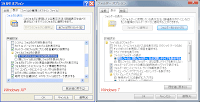
(*) [フォルダー オプション]ウィンドウは、各OSで以下の順に開き、
画像のハイライトされた項目を選択してください。
Windows XP
[スタート]-[コントロールパネル]-[フォルダオプション]を開く。
Windows Vista, Windows 7
[スタート]-[コントロールパネル]-[デスクトップのカスタマイズ]-
[すべてのファイルとフォルダーを表示]を選択。
◆ ツールバー
ツールバーの内容は、「ツールバーファイル」(拡張子: *.tb)内に
保存されており、バックアップは、このファイルをコピーしておきます。
・ファイルの所在(デフォルトでのインストールの場合)
Windows XP
C:\Documents and Settings\All Users\Application Data\McNeel\
Rhinoceros\4.0
Windows Vista, Windows 7
C:\Program Data\McNeel\Rhinoceros\4.0
◆ テンプレートファイル
単位や設定許容差といった、ドキュメントのプロパティの設定や
レイヤー情報等が保存されている"ひな形"のファイルは
下記フォルダー内のファイルをコピーします。
(テンプレートの設定を変更していない場合はバックアップの必要はありません)
・ファイルの所在(デフォルトでのインストールの場合)
Windows XP
C:\Documents and Settings\All Users\Application Data\McNeel\
Rhinoceros\4.0\Japanese\Template Files
Windows Vista, Windows 7
C:\ProgramData\McNeel\Rhinoceros\4.0\Japanese\Template Files
◆ Rhinoオプション設定
ショートカットキー、エイリアス、マウスやビュー設定のバックアップは
"オプションファイル"(拡張子: *.ini)として出力します。
・出力方法は、ExportOptionsコマンド(*1)を実行します。
(*1) ツールメニュー>オプションをエクスポート
また、出力したオプションファイルを読込むには、
ImportOptionsコマンド(*2)を実行して
画像のダイアログで、インポートする設定を選択します。
(*2) ツールメニュー>オプションをインポート
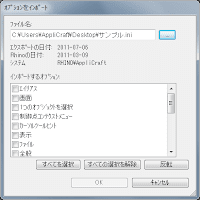
last chance - moon ranger,
各種設定のバックアップ方法についてご案内します。
それぞれの設定を保存しておくことで、
お使いのコンピューターやOSの入替えのほか、
他のPCを、普段使用するPCのライノと同じ設定で使いたい等、
ライノの利用環境を移植することができます。
まず、バックアップできる設定は次のとおりです。
・ ツールバー
・ テンプレートファイル
・ Rhinoオプションの各種設定
※ Flamingoマテリアルのバックアップ方法は、こちらをご覧ください。
◇ 作業を始める前に...
Windowsのフォルダーオプション(*)で、全てのファイルや
フォルダーが表示されるよう設定されているかご確認ください。
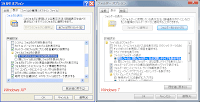
(*) [フォルダー オプション]ウィンドウは、各OSで以下の順に開き、
画像のハイライトされた項目を選択してください。
Windows XP
[スタート]-[コントロールパネル]-[フォルダオプション]を開く。
Windows Vista, Windows 7
[スタート]-[コントロールパネル]-[デスクトップのカスタマイズ]-
[すべてのファイルとフォルダーを表示]を選択。
◆ ツールバー
ツールバーの内容は、「ツールバーファイル」(拡張子: *.tb)内に
保存されており、バックアップは、このファイルをコピーしておきます。
・ファイルの所在(デフォルトでのインストールの場合)
Windows XP
C:\Documents and Settings\All Users\Application Data\McNeel\
Rhinoceros\4.0
Windows Vista, Windows 7
C:\Program Data\McNeel\Rhinoceros\4.0
◆ テンプレートファイル
単位や設定許容差といった、ドキュメントのプロパティの設定や
レイヤー情報等が保存されている"ひな形"のファイルは
下記フォルダー内のファイルをコピーします。
(テンプレートの設定を変更していない場合はバックアップの必要はありません)
・ファイルの所在(デフォルトでのインストールの場合)
Windows XP
C:\Documents and Settings\All Users\Application Data\McNeel\
Rhinoceros\4.0\Japanese\Template Files
Windows Vista, Windows 7
C:\ProgramData\McNeel\Rhinoceros\4.0\Japanese\Template Files
◆ Rhinoオプション設定
ショートカットキー、エイリアス、マウスやビュー設定のバックアップは
"オプションファイル"(拡張子: *.ini)として出力します。
・出力方法は、ExportOptionsコマンド(*1)を実行します。
(*1) ツールメニュー>オプションをエクスポート
また、出力したオプションファイルを読込むには、
ImportOptionsコマンド(*2)を実行して
画像のダイアログで、インポートする設定を選択します。
(*2) ツールメニュー>オプションをインポート
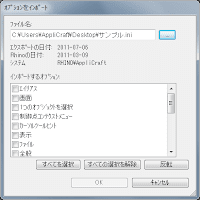
last chance - moon ranger,
2011年7月5日火曜日
Rhino製品情報FAQ: Windows7への対応
ライノセラス4.0は、Windows 7に対応しています。
ここでは、Windows 7上でのご利用に際して、
よくお問い合わせいただく内容を紹介します。
なお、ライノのOS対応状況は、こちらのページをご参照ください。
Q1:Windows 7上でRhino4.0を使いたいが、ソフトウェアの
アップグレートや設定の必要はありますか?
A1:Windows 7での利用に際して、設定を行う必要はありませんが、
ライノ4.0の「サービスリリース7」以降のインストールが必要です。
インストール等、サービスリリースの詳細は、こちらをご覧ください。
Q2:ライノ4.0用プラグインツールの「フラミンゴ」, 「ペンギン」,
「ボンゴ」, 「ブラジル」は、Windows 7に対応していますか?
A2:いずれのプラグインツールも、ライノ4.0の動作環境に準拠しますので、
Windows 7上で動作します。
Q3:Windows7 64ビット版に対応していますか?
A3: ライノ4.0、及び4.0対応(Q2の)プラグインツールは、
32ビットOS上で使用するソフトウェアとして開発されています。
64ビット版 のWindows 7上においても動作しますが、
メモリーの制限も含め、その動作は32ビットOS上と同等です。
なお、ネイティブ64ビットOSへの対応は、
次期バージョン「ライノ5.0」で予定しています。
※ インストールの方法は、こちらをご参照ください。
Q4:Mac(intelMac)上のWindows 7では動作しますか?
A4:BootCamp環境下のWindows 7上で動作します。
Q5:Window 7でライノ4.0を使いたいが、不具合や障害はありますか?
A5:現在(2011/7/5投稿)、Windows 7特有の障害報告はありません。
(障害や不具合の報告は、本ブログでご案内いたします)
なお、古いサービスリリースをお使いの場合に、Windowsの
「ユーザーアカウント制御」(UAC)による事象が報告されていましたが、
最新サービスリリースをインストールすることにより改善されました。
do u wanna get rocked? - lepps,
ここでは、Windows 7上でのご利用に際して、
よくお問い合わせいただく内容を紹介します。
なお、ライノのOS対応状況は、こちらのページをご参照ください。
Q1:Windows 7上でRhino4.0を使いたいが、ソフトウェアの
アップグレートや設定の必要はありますか?
A1:Windows 7での利用に際して、設定を行う必要はありませんが、
ライノ4.0の「サービスリリース7」以降のインストールが必要です。
インストール等、サービスリリースの詳細は、こちらをご覧ください。
Q2:ライノ4.0用プラグインツールの「フラミンゴ」, 「ペンギン」,
「ボンゴ」, 「ブラジル」は、Windows 7に対応していますか?
A2:いずれのプラグインツールも、ライノ4.0の動作環境に準拠しますので、
Windows 7上で動作します。
Q3:Windows7 64ビット版に対応していますか?
A3: ライノ4.0、及び4.0対応(Q2の)プラグインツールは、
32ビットOS上で使用するソフトウェアとして開発されています。
64ビット版 のWindows 7上においても動作しますが、
メモリーの制限も含め、その動作は32ビットOS上と同等です。
なお、ネイティブ64ビットOSへの対応は、
次期バージョン「ライノ5.0」で予定しています。
※ インストールの方法は、こちらをご参照ください。
Q4:Mac(intelMac)上のWindows 7では動作しますか?
A4:BootCamp環境下のWindows 7上で動作します。
Q5:Window 7でライノ4.0を使いたいが、不具合や障害はありますか?
A5:現在(2011/7/5投稿)、Windows 7特有の障害報告はありません。
(障害や不具合の報告は、本ブログでご案内いたします)
なお、古いサービスリリースをお使いの場合に、Windowsの
「ユーザーアカウント制御」(UAC)による事象が報告されていましたが、
最新サービスリリースをインストールすることにより改善されました。
do u wanna get rocked? - lepps,
登録:
投稿 (Atom)
